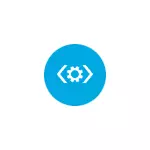
У гэтай інструкцыі падрабязна пра спосабы выправіць памылку 0xc000014c пры загрузцы Windows 10 у абодвух выпадках і аднавіць нармальную загрузку сістэмы. Звярніце ўвагу: калі памылка з'явілася пасля змены структуры раздзелаў дыскаў, адключэння якога-небудзь дыска ад кампутара (нават не за тое, на якім размешчана АС, але на якім ў схаваным падзелаў месціцца яе загрузнік), спосабы ніжэй могуць і не спрацаваць - у падобным сцэнары апішыце падрабязна ў каментарах, што выконвалася, а я паспрабую прапанаваць метад, прыдатны для вашага выпадку.
Аднаўленне загрузкі Windows 10 пры памылках BCD з кодам 0xc000014c
У выпадку, калі паведамленне пра памылку 0xc000014c змяшчае звесткі аб праблемах з канфігурацыяй загрузкі, мы, па ўсёй бачнасці, маем справу з праблемамі загрузніка Windows 10, якія можна выправіць:
- Неабходна зайсці ў сераду аднаўлення Windows Зрабіць гэта ў разгляданай сітуацыі можна наступнымі метадамі: альбо прымусова (доўгім утрыманнем кнопкі харчавання) выключыць кампутар або наўтбук на сінім экране - на трэці раз будзе запушчана аўтаматычнае аднаўленне, дзе трэба выбраць пункт «Дадатковыя параметры» - «Пошук і ліквідацыю няспраўнасцяў »-« Дадатковыя параметры ». Другі спосаб - загрузіцца з загрузнай флэшкі ці дыска Windows 10 той жа разраднасці і на другім экране (пасля выбару мовы) унізе злева націснуць «Аднаўленне сістэмы».
- Паспрабуйце выкарыстоўваць аўтаматычнае аднаўленне (пункт «Аднаўленне пры загрузцы»).
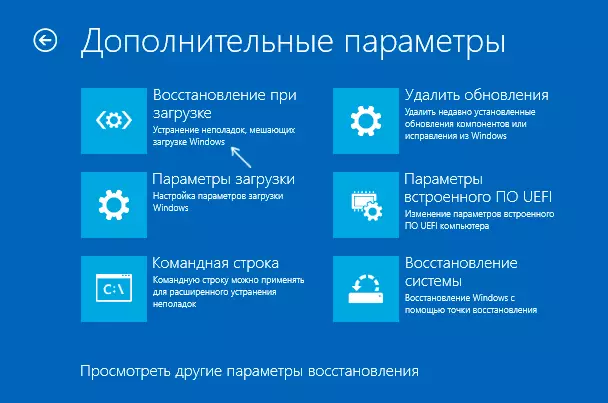
- Калі ён не спрацуе, зноў выкарыстоўвайце 1-й крок, але ў асяроддзі аднаўлення адкрыйце пункт «Камандны радок».
- У камандным радку па парадку увядзіце наступныя каманды (пасля кожнай націскаем Enter): bootrec / scanos bootrec / rebuildbcd bootrec / fixmbr bootrec / fixboot
- Перазагрузіце кампутар і праверце, ці была вырашана праблема.
У сітуацыі, калі гэты, самы просты спосаб не дапамог, звярніцеся да больш падрабязнай інструкцыі - Аднаўленне загрузніка Windows 10 і, у крайнім выпадку, можна выкарыстоўваць скід Windows 10 (аўтаматычная пераўсталёўка).
Сярод дадатковых магчымасцяў гэтай памылкі пры загрузцы (калі гаворка ідзе пра BCD):
- Праблемы з HDD, варта праверыць жорсткі дыск на памылкі.
- Калі памылка 0xc000014c з'явілася пасля пераносу Windows 10 на іншы дыск або SSD, магчыма, вы перанеслі не ўсе неабходныя для загрузкі раздзелы.
- У выпадку, калі выконвалася падлучэнне новых HDD, SSD, флешек і іншых назапашвальнікаў, паспрабуйце адключыць іх і праверыць, знікла Ці праблема.
У выпадку памылкi 0xc000014c з указаннем на файлы сістэмнага рэестра
Калі памылка пры загрузцы з разглядаемым кодам паведамляе аб праблемах з сістэмным рэестрам, самы верны метад выправіць сітуацыю - выкарыстоўваць пункту аднаўлення. Для гэтага, як і ў папярэднім раздзеле (1-й пункт) зайдзіце ў сераду аднаўлення, але абярыце ня камандны радок, а пункт «Аднаўленне сістэмы».
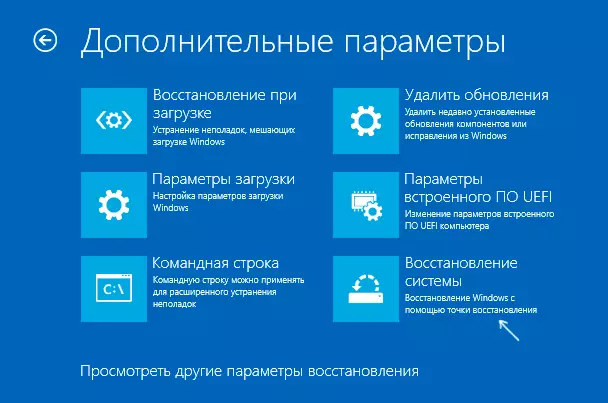
Пасля чаго, пры наяўнасці кропак аднаўлення, выкарыстоўвайце іх. Раней спраўна працаваў і дадатковы спосаб аднавіць рэестр Windows 10 з аўтаматычна стваранай рэзервовай копіі, але ў апошніх версіях сістэмы гэтая рэзервовая копія па змаўчанні не ствараецца.
